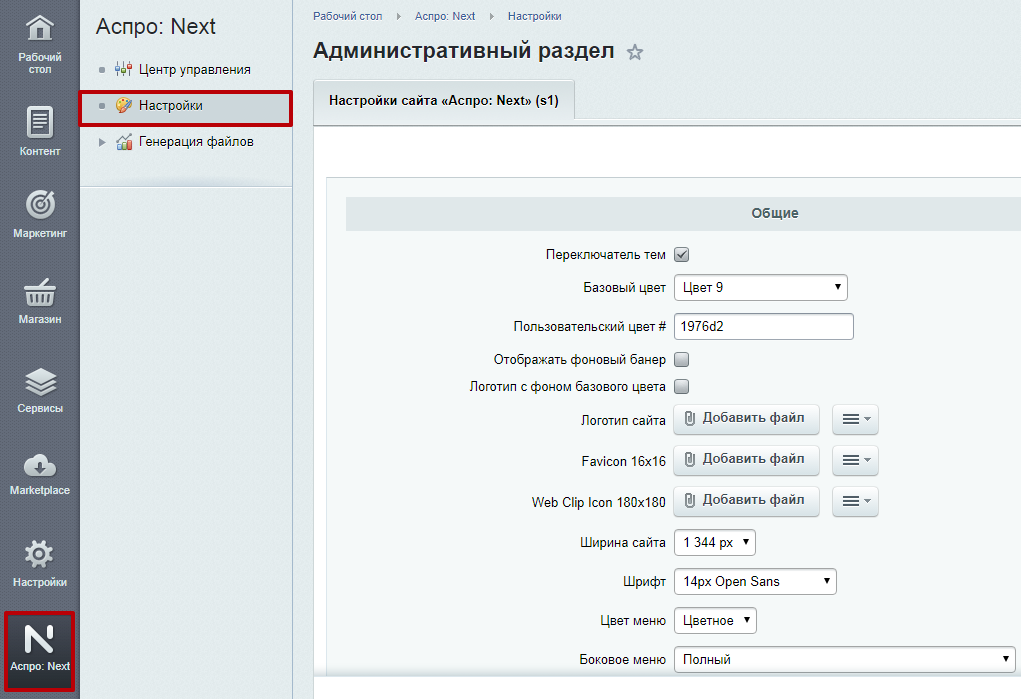JetBrains объявила победителя конкурса на выбор имени IDE Gogland — новости на Tproger
Да, не удивляйтесь. В названии нет опечатки — компания JetBrains наконец выбрала имя IDE для Go-разработки. Напомним, мы уже писали, что разработчики попросили всех пользователей придумать имя новой среды разработки для языка Go.
Победители конкурса и призы
Победителем стал Максим Левков, предложивший «GoLand» в качестве названия. Он получил, как и обещалось, годовую подписку на все продукты компании, а также один бесплатный билет на любое мероприятие, посвящённое Go-разработке и проходящее в течение следующих 12 месяцев. Остальные участники, предложившие такое же название, получат годовую подписку на саму IDE.
Обновлённая версия IDE
Новое имя IDE — не единственное изменение продукта. Также добавлено и обновлено много функций среды разработки.
Шаблоны
Добавлена поддержка редактирования шаблонов, которая не только обеспечивает подсветку синтаксиса, но и автодополнение ключевых слов:
Функциональность доступна для всех HTML-файлов в модулях Go с заданным GOROOT. Для работы функции с файлами других расширений добавьте их в разделе Настройки | Редактор | Типы файлов | Шаблоны Go.
Для работы функции с файлами других расширений добавьте их в разделе Настройки | Редактор | Типы файлов | Шаблоны Go.
Импорт внешних файлов
Теперь при редактировании параметров Import можно увидеть, как GoLand организует операции импорта с учётом текущих настроек:
GoLand может перегруппировывать импорты из пакета stdlib. Автоматически добавленные операторы импорта располагаются в верном порядке.
Поиск использования
Если вы попросите GoLand показать, где в коде программы используется метод, реализующий интерфейс, IDE также предложит показать все случаи использования самого интерфейса:
GitHub
Если при переключении на открытое окно IDE в вашем буфере обмена есть ссылка на репозиторий GitHub, GoLand определит это и предложит запустить метод go get с адресом репозитория:
Дополнительные проверки
Добавлена возможность явного указания типа при объявлении переменной или константы:
Добавлена проверка на определение пустых срезов, для которых выделяется память. Она предлагает сразу объявить такие определения nil-значениями:
Она предлагает сразу объявить такие определения nil-значениями:
Другая функция (отключена по умолчанию) проверяет, что любой экспортированный символ снабжён комментарием. В противном случае проверка предложит сделать его неэкспортируемым:
Релиз и установка
Релиз GoLand 2017.3 выйдет в декабре 2017 года и присоединится к пакету «Все продукты», в который уже включены PyCharm, PhpStorm, RubyMine, DataGrip, CLion и AppCode. Стоимость новой IDE будет такой же, как и у остальных продуктов компании. Условия для скидок и бесплатных лицензий не поменяются.
Из-за изменения имени продукта прекращается выпуск патчей для старых версий. Чтобы обновиться, необходимо будет скачать отдельный установщик GoLand. Пользователям приложения Toolbox также стоит обратить внимание, что при желании обновить версию IDE необходимо нажать на GoLand, а не Gogland.
Источник: блог JetBrains
Реклама на Tproger: найдем для вас разработчиков нужного стека и уровня.
Реклама на tproger. ru
ru
Загрузка
«Змеиный» Балтийского моря: как финны и эстонцы взялись за Гогланд | НАТО в Прибалтике
В пятницу, 10 марта, эстонские СМИ обнародовали измышления командующего ВМС Эстонии Юри Саски о стратегически важном объекте в Балтийском море, принадлежащем Российской Федерации, – острове Суурсаари, больше известном как остров Гогланд.
Отмечается, что в последние годы активность российских войск на расположенном в Финском заливе острове Гогланд усилилась.
Как утверждают финские СМИ, «остров может быть использован для разведывательной деятельности в отношении Финляндии и Эстонии с целью помешать силам обороны, а в случае войны он может представлять угрозу для ВМС». Такие мысли транслировала финская служба новостей Yle 9 марта в контексте «активизации деятельности России на Гогланде».
При этом отмечается, что «защитить остров площадью 21 кв. км было бы очень сложно».
Судя по всему, данные мысли между Финляндией и Эстонией были заранее согласованы, поскольку, как пишут эстонские СМИ, командующего ВМС Эстонии Юри Саску это не удивляет: «Остров занимает очень выгодное географическое положение в качестве парка датчиков, на нем можно установить различное оборудование, радары и другие сенсоры. В последние годы российские войска также проводили там учения, это не является секретом. Как с вертолетами, так и с ракетными системами. Обо всем этом известно».
В последние годы российские войска также проводили там учения, это не является секретом. Как с вертолетами, так и с ракетными системами. Обо всем этом известно».
Напомним, что остров Гогланд является самым крупным русским островом в Финском заливе: его длина составляет около 11 км, а ширина – до 2,5 км, общая площадь составляет около 21 кв. км. Остров расположен между Финляндией и Эстонией – в 55 км от эстонского побережья и в 40 км от финского. От острова до Санкт-Петербурга – 180 км, до Выборга – 120 км. Остров Гогланд административно входит в состав Кингисеппского района Ленинградской области.
По словам бывшего командующего ВМС Эстонии Игоря Шведе, расположение Гогланда действительно подходит для разведки, позволяя следить за происходящим на море и частично на суше, особенно в плане радиоразведки. Шведе отметил важную историческую роль острова в Финском заливе, в период Второй мировой войны и в связи со сражением между Финляндией и Советским Союзом. Также его военная роль возрастает в текущем состоянии дел на Балтике, считает Шведе: «Обе стороны следят друг за другом и пытаются заглушить приборы наблюдения друг друга».
«У нас довольно хороший обзор, и мы постоянно его улучшаем, причем делаем это как независимая страна и, конечно, в сотрудничестве с партнерами и союзниками. Сейчас Финляндия является партнером, мы сотрудничаем с ними, а также союзниками по НАТО, используя их средства. Я не буду вдаваться в подробности, но это делается активно и особенно сейчас, когда идет война на Украине. НАТО существенно усилил свой мониторинг в отношении России», – рассказал Шведе о деятельности «независимой» Эстонии.
На этом фоне финская служба новостей Yle вбросила информацию в лучших традициях «фабрик мысли» Запада: «Вероятно, именно с Гогланда пытались вмешаться в работу GPS-сигналов в марте прошлого года».
При этом Юри Саска заявил, что не может однозначно связать помехи в работе GPS с деятельностью на острове или его расположением: «Были ли помехи? Да, были. Мы наблюдали их на наших кораблях, также были случаи глушения и полного отключения коротковолнового радио. Но это было несколько лет назад». Саска предположил, что такие помехи могут исходить и от кораблей.
Саска предположил, что такие помехи могут исходить и от кораблей.
По его словам, на деятельность ВМС это особо не влияет: «Но в то же время были и другие аномалии, например, появление мобильной связи посреди Балтийского моря и так далее».
При этом Саска отметил важность малых островов, о чем «свидетельствует, например, борьба за украинский остров Змеиный» или «захват Китаем в Южно-Китайском море островов и даже строительство Китаем искусственных островов, чтобы расширить свое влияние на море». В связи с этим Саска подчеркнул, что «Китай использует лазейки в международном праве».
Однако, по словам Саски, в Балтийском море таких лазеек нет, то есть никто не может захватить или построить остров, так как это было бы четким нарушением суверенитета другого государства, а потому за происходящим на Гогланде нужно следить, но не стоит переоценивать его значение: «В конце концов, это всего лишь камень посреди моря. Владеть им одновременно и полезно, и сложно».
«Отвага» Киева с шеи Запада: чем Украина снова пугает КремльЧто же касается обороны острова Гогланд, Юри Саска обтекаемо заявил, что это «очень сравнимо с островом Змеиный». Напомним, что вокруг острова Змеиный в Черном море в свое время было немало информационной шумихи, которой пытались создать впечатление, что именно с этой точки в Черном море киевский режим уничтожит Черноморский ВМФ РФ.
Напомним, что вокруг острова Змеиный в Черном море в свое время было немало информационной шумихи, которой пытались создать впечатление, что именно с этой точки в Черном море киевский режим уничтожит Черноморский ВМФ РФ.
Заявлений было много, бессмысленные провокации с глупейшими жертвами личным составом также проводились, а воз и ныне там – как существовал Черноморский ВМФ России, так и существует и успешно действует, в том числе в условиях военной спецоперации ВС РФ на Украине и в войне, которую коллективный Запад ведет против России на украинской территории.
Краткое руководство | Документация GoLand
Это краткое руководство познакомит вас с ключевыми понятиями и поможет сделать первые шаги в GoLand.
Шаг 1. Откройте или создайте проект Go в GoLand
После того, как вы установили и запустили GoLand в первый раз, вам необходимо создать проект. Все, что вы делаете в GoLand, делается в контексте проекта. Он служит основой для помощи в кодировании, массового рефакторинга, согласованности стиля кодирования и других функций.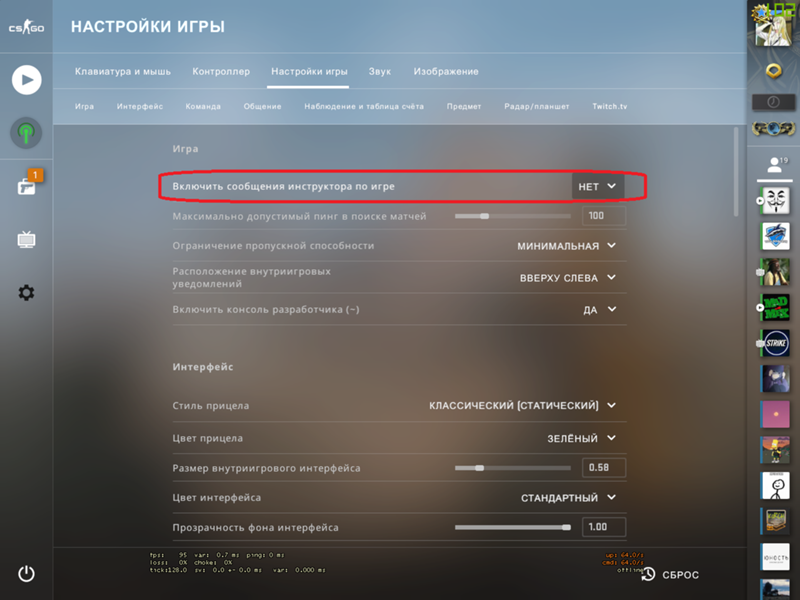
У вас есть три возможности начать работу над проектом в IDE:
Открыть существующий проект
Извлечь проект из системы контроля версий (VCS)
Создать новый проект
- 3
3
3
3
Открыть существующий проект
В диалоговом окне «Добро пожаловать в GoLand» нажмите «Открыть».
Или щелкните Файл | Открыть.
В файловом браузере перейдите к папке с файлами проекта и нажмите «Открыть…».
Нажмите OK.
Клонировать существующий проект из системы контроля версий
В диалоговом окне «Добро пожаловать в GoLand» нажмите «Получить из системы контроля версий».
В списке контроля версий выберите Git или Mercurial:
Чтобы получить файлы из GitHub, выберите GitHub и нажмите Войти через GitHub….
 Вы будете перенаправлены на account.jetbrains.com, где вам нужно нажать Авторизовать в GitHub. Введите свои учетные данные GitHub и предоставьте доступ к своей учетной записи GitHub.
Вы будете перенаправлены на account.jetbrains.com, где вам нужно нажать Авторизовать в GitHub. Введите свои учетные данные GitHub и предоставьте доступ к своей учетной записи GitHub.Чтобы извлечь файлы из Mercurial, установите и настройте Mercurial и перезапустите GoLand. Введите путь к исходникам и клонируйте репозиторий на свой компьютер.
После того, как вы открыли свой проект, вам нужно указать расположение Go SDK. Вы можете указать локальный путь к SDK или загрузить его. Чтобы установить Go SDK, откройте настройки Ctrl+Alt+S и перейдите к Go | ГОРУТ.
 Нажмите кнопку AddSDK({0}) и выберите один из двух вариантов:
Нажмите кнопку AddSDK({0}) и выберите один из двух вариантов:Добавить SDK…: используйте локальную копию SDK. В файловом браузере перейдите к версии SDK, которая находится на вашем жестком диске.
Загрузить…: загрузить SDK. В поле Расположение укажите путь к SDK. Чтобы использовать браузер файлов, щелкните значок «Обзор» . Нажмите «ОК».
Дополнительные сведения о системах управления версиями см. в разделе Управление версиями.
Для использования других систем контроля версий установите соответствующий плагин. Дополнительные сведения об установке плагинов см. в разделе Плагины.
Создать проект с интеграцией модулей Go
Выберите Файл | Новый | Проект….
Можно также нажать «Новый проект» в диалоговом окне «Добро пожаловать в GoLand».
В диалоговом окне «Новый проект» выберите «Перейти» из списка доступных проектов.
В поле GOROOT укажите расположение вашей установки Go.
 Обычно местоположение определяется автоматически.
Обычно местоположение определяется автоматически.Чтобы изменить или установить новую версию Go SDK, нажмите кнопку «Добавить SDK…» и выберите «Локальный…», чтобы выбрать версию Go SDK на жестком диске, или выберите «Загрузить…», чтобы загрузить Go SDK из официального репозитория.
(Необязательно) Установите или снимите флажок Включить автоматическую поддержку поставщиков.
Начиная с Go 1.14 RC, автоматический режим продажи стал встроенной функцией Go. Для версии Go 1.14 RC и более поздних версий флажок «Включить автоматическую поддержку поставщиков» отключен. Для получения дополнительной информации о поставщиках см. раздел Поставщики.
(Необязательно) В поле Среда укажите переменные среды, необходимые для вашего проекта. Например,
GOPROXYпеременная среды. Подробнее о переменных окружения читайте в разделе Переменные окружения.Нажмите «Создать».
Создать файл Go
В новом проекте нет файлов Go.
 N»> Alt+Insert и выберите «Перейти к файлу».
N»> Alt+Insert и выберите «Перейти к файлу».Щелкните родительскую папку проекта, перейдите к File | Новый | Перейти в файл.
В диалоговом окне New Go File введите имя файла и выберите, хотите ли вы создать пустой Go-файл (пустой файл) или Go-файл с определенной основной функцией (простое приложение).
Шаг 2. Изучите пользовательский интерфейс
При первом запуске GoLand вы увидите диалоговое окно «Добро пожаловать в GoLand». В диалоговом окне «Добро пожаловать в GoLand» вы можете создавать и открывать проекты, извлекать проект из системы контроля версий, просматривать документацию и настраивать IDE.
Когда проект открыт, вы видите главное окно, разделенное на несколько логических областей.
В окне инструментов проекта, которое находится слева, отображаются файлы вашего проекта. Окна инструментов — это окна, обеспечивающие доступ к управлению проектом, поиску, запуску и отладке, интеграции с системами контроля версий и другим задачам.
 Чтобы просмотреть список всех окон инструментов, перейдите к View | Инструментальные окна.
Чтобы просмотреть список всех окон инструментов, перейдите к View | Инструментальные окна.Панель редактора находится справа, где вы пишете свой код. Он имеет вкладки для удобной навигации между открытыми файлами.
Панель навигации над редактором дополнительно позволяет быстро запускать и отлаживать приложение, а также выполнять основные действия VCS.
Gutter — это вертикальная полоса рядом с редактором. Он показывает точки останова и предоставляет удобный способ перехода к определению или объявлению. Кроме того, вы можете использовать значок «Запустить приложение» () для запуска или отладки вашего приложения.
Полоса прокрутки в правой части редактора. GoLand отслеживает качество вашего кода и показывает результаты проверки кода: ошибки, предупреждения, опечатки и другие проблемы. Индикатор в верхней части поля показывает общий статус проверки кода для всего файла.
Строка состояния показывает состояние вашего проекта и всей среды IDE, а также информацию о кодировке файлов, разделителях строк, профилях проверки и другие предупреждения и информационные сообщения.

В нижней левой части IDE, в строке состояния, вы можете увидеть кнопки или . Эти кнопки переключают отображение всплывающего окна инструмента. Если вы наведете указатель мыши на эту кнопку, появится список доступных в данный момент окон инструментов.
Шаг 3. Напишите свой код
Пока вы работаете в редакторе, GoLand анализирует ваш код, ищет способы его оптимизации и выявляет потенциальные и актуальные проблемы. В следующем списке перечислены основные функции и инструменты, которые могут быть полезны для написания кода и повышения производительности:
Рефакторинг
Автозавершение кода
Генерация кода
1
0011
Проверки
Намеренные действия
Рефакторинг
Рефакторинг — это процесс улучшения исходного кода без создания новых функций. Рефакторинг помогает сделать ваш код цельным, сухим и простым в сопровождении.
GoLand предлагает следующие варианты рефакторинга:
Изменение подписи изменяет имя метода или функции; добавляет, удаляет и переупорядочивает параметры; присваивает значения по умолчанию новым непеременным параметрам.
Извлечение рефакторинга извлекает фрагменты кода, которые можно сгруппировать. Вы можете извлечь константу, переменную, метод и интерфейс.
Встроенный рефакторинг перемещает извлеченный фрагмент кода в вызывающий код. Противоположность рефакторингу Extract.
Рефакторинг копирования копирует файл, каталог или пакет в другой каталог или пакет.
Рефакторинг Move перемещает разделы исходного кода в другой пакет или файл. Например, вы можете использовать рефакторинг Move для перемещения методов в другой пакет.
Автодополнение кода
В GoLand есть два типа автодополнения кода:
Базовое автодополнение кода Ctrl+Пробел помогает вам дополнять имена типов, интерфейсов, методов и ключевых слов в пределах видимости.
 ⇧ Space»> Ctrl+Shift+Пробел фильтрует список предложений и показывает только те типы, которые применимы к текущему контексту.
⇧ Space»> Ctrl+Shift+Пробел фильтрует список предложений и показывает только те типы, которые применимы к текущему контексту.Следующая анимация показывает разницу между базовым и интеллектуальным завершением сопоставления типов. Обратите внимание на количество вариантов, предлагаемых для различных типов завершения
Генерация кода
GoLand предоставляет несколько способов создания общих конструкций кода и повторяющихся элементов, что помогает повысить производительность. Это могут быть шаблоны файлов, используемые при создании нового файла, настраиваемые или предопределенные живые шаблоны, которые применяются по-разному в зависимости от контекста, различных оболочек или автоматического сопряжения символов.
В главном меню выберите Код | Сгенерируйте Alt+Insert , чтобы открыть всплывающее меню с доступными конструкциями, которые вы можете сгенерировать.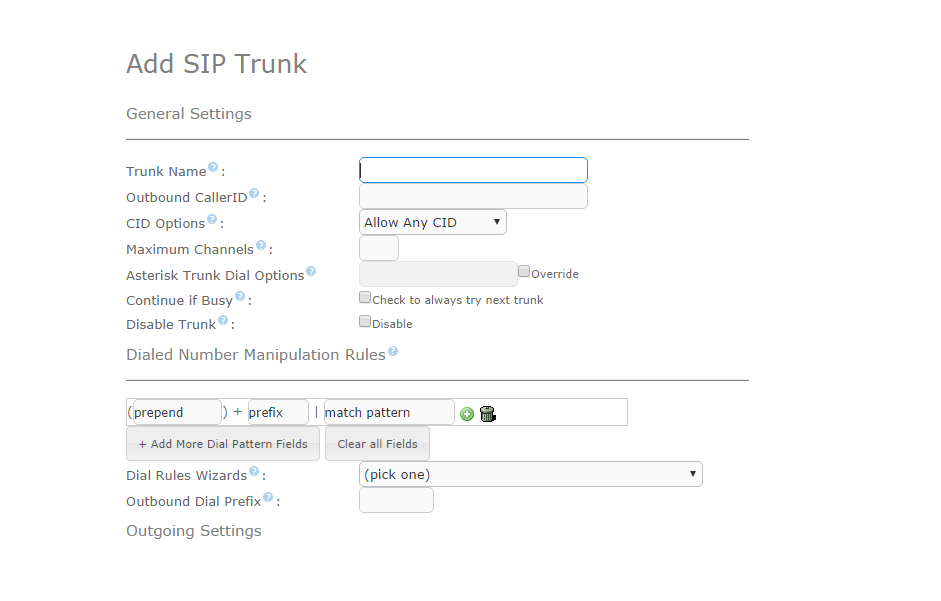
Вы можете создавать геттеры, сеттеры, конструкторы, отсутствующие методы и тестовые файлы. Дополнительные сведения о действии «Создать» см. в разделе Использование действия «Создать».
Живые шаблоны
Используйте живые шаблоны для вставки в код общих конструкций, таких как циклы, условия, объявления или операторы печати.
Чтобы развернуть фрагмент кода, введите соответствующее сокращение шаблона и нажмите Tab . Продолжайте нажимать Tab для перехода от одной переменной в шаблоне к следующей. Нажмите Shift+Tab , чтобы перейти к предыдущей переменной.
Нажмите Shift+Tab , чтобы перейти к предыдущей переменной.
Чтобы просмотреть список живых шаблонов, откройте настройки Ctrl+Alt+S и перейдите к Editor | Живые шаблоны.
Рассмотрим следующий пример программы
Hello World, написанной с использованием живых шаблонов.
Проверки
В GoLand есть набор проверок кода, которые обнаруживают и исправляют ненормальный код в вашем проекте до его компиляции. Среда IDE может находить и выделять различные проблемы, находить мертвый код, находить возможные ошибки, проблемы с правописанием и улучшать общую структуру кода.
Инспекции могут сканировать ваш код во всех файлах проекта или только в определенных областях (например, только в рабочем коде или в измененных файлах).
Каждая проверка имеет уровень серьезности — степень, в которой проблема может повлиять на ваш код. Серьезности выделяются в редакторе по-разному, чтобы вы могли быстро отличить критические проблемы от менее важных. GoLand поставляется с набором предопределенных уровней серьезности и позволяет вам создавать свои собственные.
Чтобы увидеть список проверок, откройте настройки Ctrl+Alt+S и перейдите к Editor | Инспекции.
 Отключите некоторые из них или включите другие, а также настройте серьезность каждой проверки. Вы сами решаете, следует ли считать это ошибкой или просто предупреждением.
Отключите некоторые из них или включите другие, а также настройте серьезность каждой проверки. Вы сами решаете, следует ли считать это ошибкой или просто предупреждением.Например, проверка недостижимого кода обнаруживает части кода, которые невозможно выполнить.
Намеренные действия
Пока вы работаете в редакторе, GoLand анализирует ваш код, ищет способы его оптимизации и выявляет потенциальные и актуальные проблемы. Намеренные действия охватывают широкий спектр ситуаций от ошибок и предупреждений до предложений по оптимизации.
В GoLand вы можете использовать следующие типы намеренных действий:
Намеренные действия: действие, которое создает фрагмент кода или предлагает альтернативный вариант вашего кода. Обычно действие намерения применяется к действительному фрагменту кода. Щелкнув значок желтой лампочки, вы можете просмотреть действия намерения, доступные в текущем контексте. Например, вы можете создать конструктор, который генерирует значения структурного типа.
 Или замените оператор if-else эквивалентным, но с отрицательным условием и переставленными ветвями if-else.
Или замените оператор if-else эквивалентным, но с отрицательным условием и переставленными ветвями if-else.Быстрые исправления : действие, которое предлагает решение проблемы в вашем коде. Обычно действие намерения применяется к коду, в котором есть ошибка. Например, когда вы пропустили скобки в конце выражения. Или, когда вы забыли преобразовать значение в определенный тип.
Чтобы увидеть список действий намерения, откройте настройки Ctrl+Alt+S и перейдите к Editor | Намерения.
Чтобы применить намерение, щелкните значок лампочки (или нажмите Alt+Enter ), чтобы открыть список предложений.

Выберите действие из списка и нажмите Введите .
Например, вы можете использовать намерение, чтобы внедрить другой язык в свой код:
Шаг 4. Запустите и отладьте свой код
Вы можете запустить и отладить свой код в GoLand с клавиатуры, из контекстного меню , из меню желоба или с помощью конфигурации запуска/отладки.
Отладка вашего кода
Отладка начинается с установки точек останова, в которых выполнение программы будет приостановлено, чтобы вы могли исследовать данные программы. Просто щелкните строку в поле, где вы хотите разместить точку останова. D» data-secondary_macos_system_shortcuts=»⌥ ⇧ D» data-primary_sublime_text=»Shift+F9″ data-primary_emacs=»Shift+F9″ data-primary_xwin=»Shift+F9″ data-secondary_intellij_idea_classic_macos=»⇧ F9″> Shift+F9 щелкните значок «Выполнить приложение» в поле и выберите «Отладка <имя_приложения>». Затем выполните шаг за шагом выполнение программы (см. доступные параметры в меню «Выполнить» или в окне инструмента «Отладка»).
D» data-secondary_macos_system_shortcuts=»⌥ ⇧ D» data-primary_sublime_text=»Shift+F9″ data-primary_emacs=»Shift+F9″ data-primary_xwin=»Shift+F9″ data-secondary_intellij_idea_classic_macos=»⇧ F9″> Shift+F9 щелкните значок «Выполнить приложение» в поле и выберите «Отладка <имя_приложения>». Затем выполните шаг за шагом выполнение программы (см. доступные параметры в меню «Выполнить» или в окне инструмента «Отладка»).
Подробнее см. в разделе Отладка.
Последнее изменение: 20 февраля 2023 г.
Удаление GoLand Work offline
Функции — GoLand
Умное завершение
IDE помогает вам писать новый код, автоматически заполняя операторы. Ctrl+Shift+Пробел дает вам список наиболее важных символов, применимых в текущий контекст. Когда вы выбираете предложение, оно добавляет соответствующий импорт пакета заявления на лету.
Проверки и быстрые исправления
В среде IDE предусмотрены встроенные проверки, которые проверяют код на лету по мере ввода
это.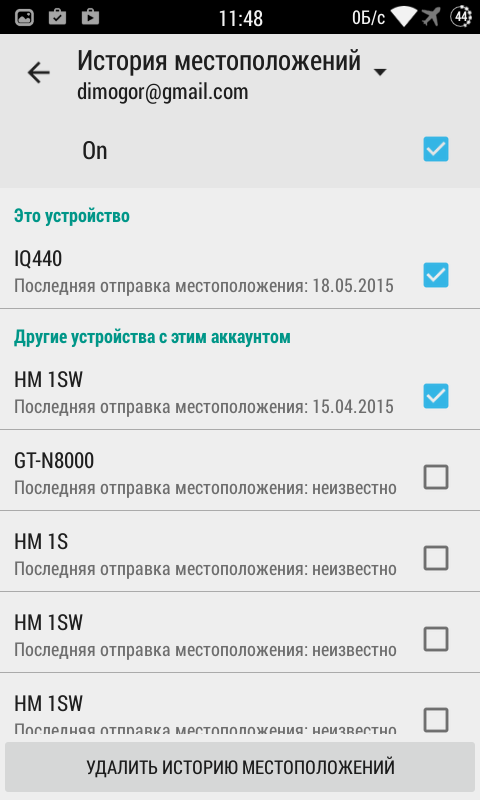 Когда
они находят проблемный код, они предоставляют вам быстрые исправления, которые вы можете применить, просто
нажатие Alt+Enter .
Когда
они находят проблемный код, они предоставляют вам быстрые исправления, которые вы можете применить, просто
нажатие Alt+Enter .
Рефакторинг
Доступные рефакторинги включают Переименовать и Извлечь , что позволяет ты быстро и безопасно изменить свой код.Быстрая навигация
Всего одним щелчком мыши можно перейти к суперметоду, реализации, использованию, декларация и более. Перейти к любому классу, файлу или символу или даже к любому действию или инструментальному окну IDE в одном месте. нажмите.
Быстрые всплывающие окна
Если вам нужна дополнительная информация о символе в области курсора, используйте быстрые всплывающие окна: например. Быстрый
Документация , Quick Definition , Показать использование , Структура ,
и т. д.
д.
Некоторые всплывающие окна доступны даже при использовании автозавершения кода: они предоставляют дополнительные информация о выбранном предложении.
Генерация кода
В некоторых случаях среда IDE может генерировать для вас простой код. Например, если вы нажмете Ctrl+O , IDE поможет вам реализовать любой интерфейс, создав его методы.
Обнаружение рекурсивных вызовов
Если у вас есть рекурсивный вызов внутри вашей функции, IDE обнаружит его и пометит это на желоб, делая ваш код еще более легким для чтения и понимания.
Type Parameter
Действие Type Parameter доступно через Alt+ и всегда под рукой, когда вам нужно знать тип любого выражения в каре.
Подсветка точек выхода
Каждая функция может иметь более одного оператора возврата и паники.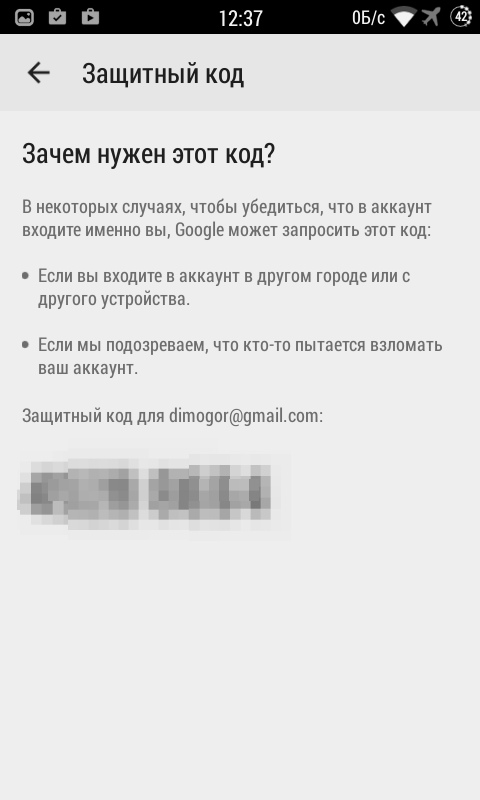 Чтобы быстро найти
торговый центр,
нажмите Ctrl+Shift+F7 когда курсор находится на func , возврат или паника ключевое слово. Это поможет вам быстрее понять, как
функция работает.
Чтобы быстро найти
торговый центр,
нажмите Ctrl+Shift+F7 когда курсор находится на func , возврат или паника ключевое слово. Это поможет вам быстрее понять, как
функция работает.
Поиск использований
Функция Find Usages может не только найти все места в коде, где символ используется, но также сгруппируйте эти употребления по типу: например. чтение, письмо и т. д.
Formatter
Встроенный форматтер обеспечивает функциональность, равную go fmt .
Редактор кода
Семантическая подсветка
Эта опция расширяет стандартную подсветку синтаксиса уникальными цветами для каждого параметр и локальная переменная.
Подсказки параметров
Редактор показывает подсказки параметров для литералов и нулей, используемых в качестве аргументов метода.
Встроенные инструменты и интеграции
Отладчик
IDE поставляется с полнофункциональным отладчиком, который поддерживает стандартный отладчик функции: Часы , Вычислить выражение , Показать встроенные значения и другие. Отладчик работает как для приложений, так и для тестов.
Покрытие
Если вы запускаете свой код с инструкцией покрытия, IDE собирает данные и дисплеи это как в агрегированном представлении, так и по оператору в Редактор .
Средство запуска тестов
Среда IDE предоставляет специальный интерфейс для запуска и отладки тестов, эталонных тестов
и
чеки.
Go tools
Меню Code → Go Tools позволяет запускать инструменты Go на проект без переключения в командную строку.
Plan9
Редактор обеспечивает подсветку синтаксиса для файлов сборки Go.
Контроль версий
Встроенная интеграция с Git позволяет просматривать историю изменений, управлять ветви, сливаться конфликты и многое другое. Для других систем контроля версий аналогичная функциональность доступны через соответствующие плагины: Mercurial, SVN и другие.
Терминал
IDE поставляется со встроенным терминалом. В зависимости от вашей платформы вы можете работать
с
команда
подсказка строки, Far, powershell или bash. Вызовите терминал с помощью Alt+F12 и
выполнить любую команду, не покидая IDE.
Docker
IDE предлагает подключаемый модуль, позволяющий подключаться к локально работающим компьютерам Docker. для управления образами, контейнерами и сервисами Docker Compose.
Front-end и back-end разработка
JavaScript, HTML и CSS
IDE унаследовала от WebStorm свой первоклассный поддержка интерфейсных языков и фреймворков. IDE предлагает первоклассное кодирование помощь для JavaScript, TypeScript, Dart, React и многих других. Поддержка Angular и Node.js доступен через плагины.
Инструменты для работы с базами данных
Воспользуйтесь преимуществами интеллектуальной помощи при написании кода при редактировании SQL; подключиться к прямому эфиру
базы данных;
выполнять запросы; просматривать и экспортировать данные; и даже управлять своими схемами в визуальном
интерфейс — прямо из IDE.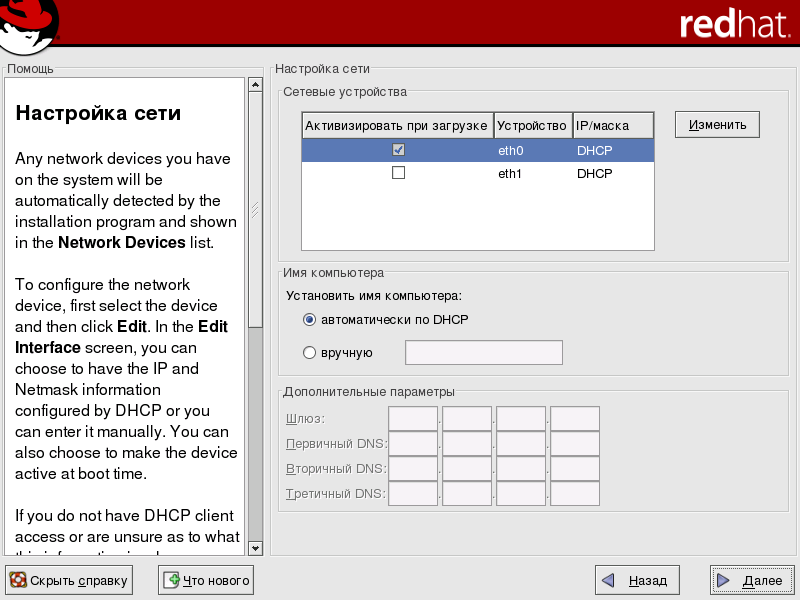


 Вы будете перенаправлены на account.jetbrains.com, где вам нужно нажать Авторизовать в GitHub. Введите свои учетные данные GitHub и предоставьте доступ к своей учетной записи GitHub.
Вы будете перенаправлены на account.jetbrains.com, где вам нужно нажать Авторизовать в GitHub. Введите свои учетные данные GitHub и предоставьте доступ к своей учетной записи GitHub. Нажмите кнопку AddSDK({0}) и выберите один из двух вариантов:
Нажмите кнопку AddSDK({0}) и выберите один из двух вариантов: Обычно местоположение определяется автоматически.
Обычно местоположение определяется автоматически. N»> Alt+Insert и выберите «Перейти к файлу».
N»> Alt+Insert и выберите «Перейти к файлу». Чтобы просмотреть список всех окон инструментов, перейдите к View | Инструментальные окна.
Чтобы просмотреть список всех окон инструментов, перейдите к View | Инструментальные окна.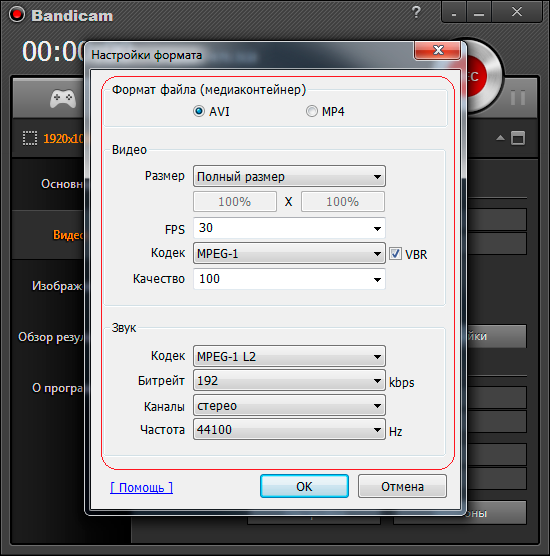
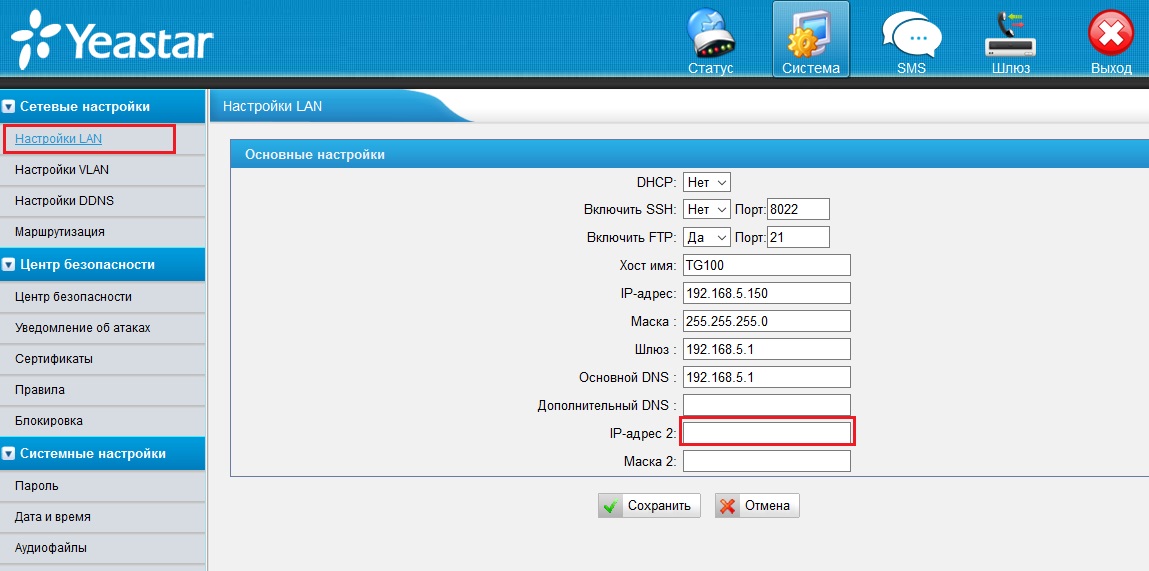 ⇧ Space»> Ctrl+Shift+Пробел фильтрует список предложений и показывает только те типы, которые применимы к текущему контексту.
⇧ Space»> Ctrl+Shift+Пробел фильтрует список предложений и показывает только те типы, которые применимы к текущему контексту.
 Отключите некоторые из них или включите другие, а также настройте серьезность каждой проверки. Вы сами решаете, следует ли считать это ошибкой или просто предупреждением.
Отключите некоторые из них или включите другие, а также настройте серьезность каждой проверки. Вы сами решаете, следует ли считать это ошибкой или просто предупреждением. Или замените оператор if-else эквивалентным, но с отрицательным условием и переставленными ветвями if-else.
Или замените оператор if-else эквивалентным, но с отрицательным условием и переставленными ветвями if-else.